檢視音效卡類比錄音時的背景噪音
2001/06/04刊出
本頁瀏覽次數:
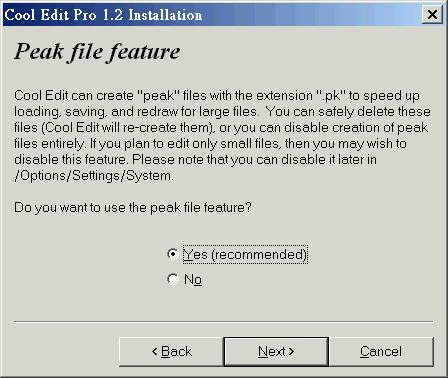 這個問題是在詢問您,要不要啟用 Peak file 這個功能。由於 Cool Edit 是 wave 編輯軟體,畫面上要呈現波形與音量的分佈,為了加速這方面的顯示,第一次載入 wave 檔時會好好的掃瞄一遍整個檔案,繪出綠色的波形與音量分佈,而這個掃瞄結果就會產生一個與你 wave 檔相同檔名,但是副檔名是 .pk 的檔案,下次載入這個 wave 檔時,就可以迅速顯示波形與音量的圖形,而不用再仔細的掃瞄一次。
畫面上也告訴你,這個功能不是非要啟用不可,所以您可以自己做決定。即使您把 .pk 檔案刪除,那麼下次載入 wave 檔時,還是會重新建立起來 .pk 檔,只是多花點時間而已。又如果你的 wave 檔案不大,CPU 與硬碟也都很強,其實有沒有 .pk 檔都不會對你載入時的速度造成多大的影響。這些都是您可以自己判斷是否使用 .pk 檔的部分。
安裝好 Cool Edit 後,我會推薦大家開啟以下這個畫面的功能:
這個問題是在詢問您,要不要啟用 Peak file 這個功能。由於 Cool Edit 是 wave 編輯軟體,畫面上要呈現波形與音量的分佈,為了加速這方面的顯示,第一次載入 wave 檔時會好好的掃瞄一遍整個檔案,繪出綠色的波形與音量分佈,而這個掃瞄結果就會產生一個與你 wave 檔相同檔名,但是副檔名是 .pk 的檔案,下次載入這個 wave 檔時,就可以迅速顯示波形與音量的圖形,而不用再仔細的掃瞄一次。
畫面上也告訴你,這個功能不是非要啟用不可,所以您可以自己做決定。即使您把 .pk 檔案刪除,那麼下次載入 wave 檔時,還是會重新建立起來 .pk 檔,只是多花點時間而已。又如果你的 wave 檔案不大,CPU 與硬碟也都很強,其實有沒有 .pk 檔都不會對你載入時的速度造成多大的影響。這些都是您可以自己判斷是否使用 .pk 檔的部分。
安裝好 Cool Edit 後,我會推薦大家開啟以下這個畫面的功能:
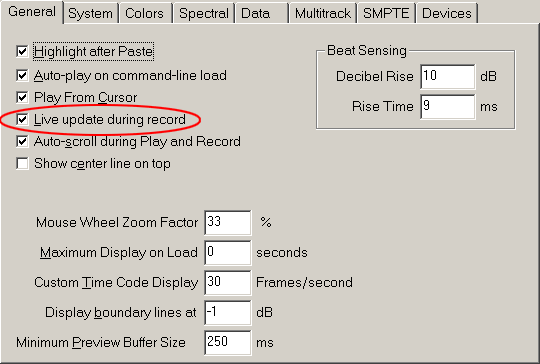 這個功能畫面是在 Options→Settings,預設是關閉的,打開後,你在錄音時,畫面上就會跟著你目前的錄音狀態不斷的向右捲頁來更新內容,視覺效果不錯,正面意義是你能隨時看到最新的錄音內容,以便檢視是否有音量過大造成破音的現象。
不過,以上功能倒是與今天要提的背景噪音無關就是了。
如果你有多張音效卡,那就需要再確認一下到底哪一張音效卡是被 Cool Edit 給選用。同樣是在 Options→Settings,但是欄位請換成 Devices,就可以看到以下的畫面:
這個功能畫面是在 Options→Settings,預設是關閉的,打開後,你在錄音時,畫面上就會跟著你目前的錄音狀態不斷的向右捲頁來更新內容,視覺效果不錯,正面意義是你能隨時看到最新的錄音內容,以便檢視是否有音量過大造成破音的現象。
不過,以上功能倒是與今天要提的背景噪音無關就是了。
如果你有多張音效卡,那就需要再確認一下到底哪一張音效卡是被 Cool Edit 給選用。同樣是在 Options→Settings,但是欄位請換成 Devices,就可以看到以下的畫面:
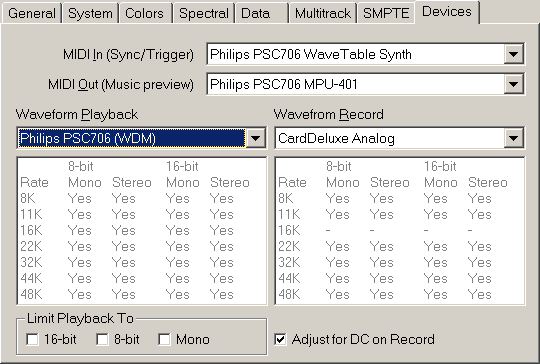 畫面中是安裝了 PHILIPS Acoustic Edge 與 CardDeluxe 兩張音效卡的情況。
由於我們是要檢視音效卡在類比錄音時的背景噪音,所以,您還需要再確認目前音效卡的錄音裝置是哪一個,請打開您 Windows 右下角的喇叭圖示,並且透過[選項]→[內容]來換成錄音狀態的畫面:
畫面中是安裝了 PHILIPS Acoustic Edge 與 CardDeluxe 兩張音效卡的情況。
由於我們是要檢視音效卡在類比錄音時的背景噪音,所以,您還需要再確認目前音效卡的錄音裝置是哪一個,請打開您 Windows 右下角的喇叭圖示,並且透過[選項]→[內容]來換成錄音狀態的畫面:
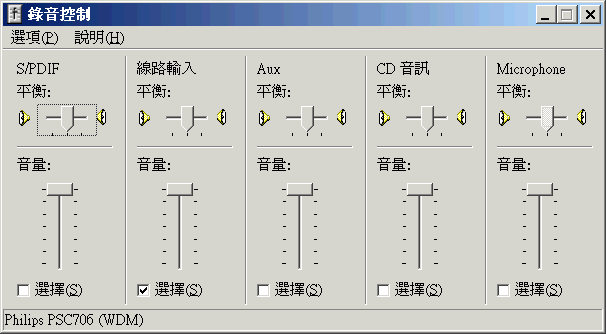 請選擇線路輸入、Line-In 這類裝置,並將輸入的音量調至最大。因為這些是允許外部音訊輸入並且錄音的裝置,也才能讓我們檢視音效卡在類比錄音時的背景噪音情況。將音量調至最大則是為了不讓音效卡去衰減輸入的音量,倒不是增益,這樣也才能檢視最真實的情況。
如果您使用的是專業音效卡,那麼通常是不具備標準 Windows Mixer 畫面,就請您自己確認囉!
還有一件事情要準備,在 Cool Edit 的畫面中,下方有個 Level Meters,如果您沒有看見 Level Meters,或是不知道哪一個是 Level Meters,請從 View→Show Level Meters 來確認 Level Meters。接著,請對著 Level Meters 按下滑鼠右鍵,可以出現下圖:
請選擇線路輸入、Line-In 這類裝置,並將輸入的音量調至最大。因為這些是允許外部音訊輸入並且錄音的裝置,也才能讓我們檢視音效卡在類比錄音時的背景噪音情況。將音量調至最大則是為了不讓音效卡去衰減輸入的音量,倒不是增益,這樣也才能檢視最真實的情況。
如果您使用的是專業音效卡,那麼通常是不具備標準 Windows Mixer 畫面,就請您自己確認囉!
還有一件事情要準備,在 Cool Edit 的畫面中,下方有個 Level Meters,如果您沒有看見 Level Meters,或是不知道哪一個是 Level Meters,請從 View→Show Level Meters 來確認 Level Meters。接著,請對著 Level Meters 按下滑鼠右鍵,可以出現下圖:
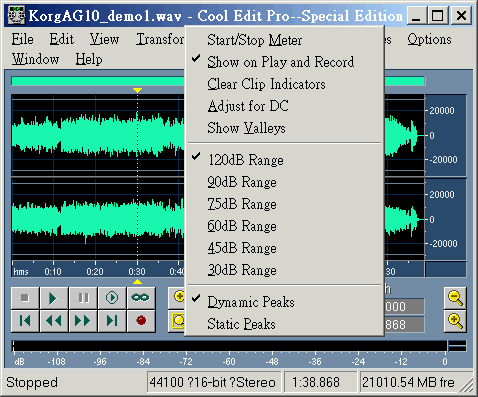 請將畫面中的 dB 範圍改選成最大的 120dB。預設的 dB 值在稍微優秀一點的音效卡下,就看不到音量了,所以要把範圍拉到最大。
一切準備就緒,請再對著 Level Meters 按下滑鼠右鍵,並且選擇上面的 Start/Stop Meter,就可以看到紅色的 bar 出現在 Level Meters 中了,一般音效卡都會在固定範圍內來回震盪,只有極專業且高品質的專業音效卡能夠固定 dB 值,例如 CardDeluxe:
請將畫面中的 dB 範圍改選成最大的 120dB。預設的 dB 值在稍微優秀一點的音效卡下,就看不到音量了,所以要把範圍拉到最大。
一切準備就緒,請再對著 Level Meters 按下滑鼠右鍵,並且選擇上面的 Start/Stop Meter,就可以看到紅色的 bar 出現在 Level Meters 中了,一般音效卡都會在固定範圍內來回震盪,只有極專業且高品質的專業音效卡能夠固定 dB 值,例如 CardDeluxe:
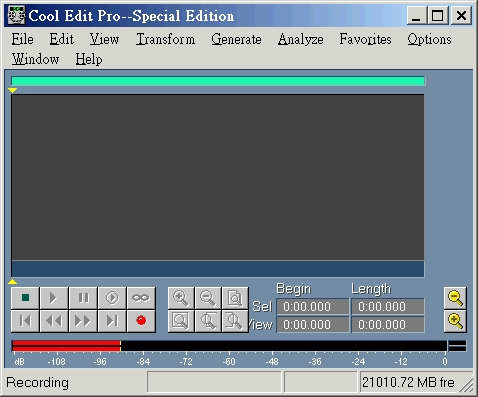 您也可以按下錄音鍵,並且確認 Level Meters 中的 Show on Play and Record 有勾選,那麼同樣可以看到 Level Meters 的跳動情況,只是這樣還需要耗損硬碟空間,你看得越久,寫入硬碟的東西越多。今天我們只是想看一下音效卡在錄音時的背景噪音,不需要真的錄音,所以我才會建議直接勾選 Level Meters 的 Start/Stop Meter 來觀看即可。不想看了,再選擇一次 Start/Stop Meter 即可。
dB 值是越小越好,來回震盪的幅度也是越小越好,表示背景噪訊很穩定。
以上所介紹的只是一個很初步的觀察方法,想要學習更多有關於錄放音品質的內容的話,那麼 PC AV Tech 網站是一個相當不錯的地方,我自己也還有許多東西需要從這個網站學習呢!
您也可以按下錄音鍵,並且確認 Level Meters 中的 Show on Play and Record 有勾選,那麼同樣可以看到 Level Meters 的跳動情況,只是這樣還需要耗損硬碟空間,你看得越久,寫入硬碟的東西越多。今天我們只是想看一下音效卡在錄音時的背景噪音,不需要真的錄音,所以我才會建議直接勾選 Level Meters 的 Start/Stop Meter 來觀看即可。不想看了,再選擇一次 Start/Stop Meter 即可。
dB 值是越小越好,來回震盪的幅度也是越小越好,表示背景噪訊很穩定。
以上所介紹的只是一個很初步的觀察方法,想要學習更多有關於錄放音品質的內容的話,那麼 PC AV Tech 網站是一個相當不錯的地方,我自己也還有許多東西需要從這個網站學習呢!